| 系统/安装的软件 | IP |
| red hat 8 /nginx | 192.168.100.20 |
|
red hat 8 /mysql |
192.168.100.30 |
| red hat 8 /php | 192.168.100.40 |
给三台机器准备yum,这一步三台机器都做
//搭建yum的脚本 [root@RedHat ~]# cat yum.sh #!/bin/bash curl -o /etc/yum.repos.d/CentOS-Base.repo https://mirrors.aliyun.com/repo/Centos-8.repo sed -i -e ‘/mirrors.cloud.aliyuncs.com/d‘ -e ‘/mirrors.aliyuncs.com/d‘ /etc/yum.repos.d/CentOS-Base.repo sed -i ‘s#\$releasever#8#g‘ /etc/yum.repos.d/CentOS-Base.repo yum install -y https://mirrors.aliyun.com/epel/epel-release-latest-8.noarch.rpm sed -i ‘s|^#baseurl=https://download.fedoraproject.org/pub|baseurl=https://mirrors.aliyun.com|‘ /etc/yum.repos.d/epel* yum clean all && yum makecache //执行脚本 [root@RedHat ~]# bash yum.sh
# systemctl disable --now firewalld # setenforce 0 # vim /etc/selinux/config SELINUX=disabled
//安装需要的一些工具 # yum -y install pcre-devel openssl openssl-devel gd-devel gcc gcc-c++ make # yum -y groups mark install ‘Development Tools‘ //下载nginx # cd /usr/src/ # wget http://nginx.org/download/nginx-1.20.0.tar.gz //创建nginx用户 # useradd -r -M -s /sbin/nologin nginx //创建日志存放目录 # mkdir -p /var/log/nginx # chown -R nginx.nginx /var/log/nginx //编译安装 [root@RedHat src]# ls debug kernels nginx-1.20.0.tar.gz [root@RedHat src]# tar xf nginx-1.12.0.tar.gz [root@RedHat src]# cd nginx-1.20.0 [root@RedHat nginx-1.20.0]#./configure --prefix=/usr/local/nginx --user=nginx --group=nginx --with-debug --with-http_ssl_module --with-http_realip_module --with-http_image_filter_module --with-http_gunzip_module --with-http_gzip_static_module --with-http_stub_status_module --http-log-path=/var/log/nginx/access.log --error-log-path=/var/log/nginx/error.log [root@RedHat nginx-1.20.0]# make && make install //配置环境变量 [root@RedHat nginx-1.20.0]# echo ‘export PATH=/usr/local/nginx/sbin:$PATH‘ > /etc/profile.d/nginx.sh [root@RedHat nginx-1.20.0]# . /etc/profile.d/nginx.sh //启动nginx [root@RedHat nginx-1.20.0]# nginx [root@RedHat nginx-1.20.0]# ss -antl State Recv-Q Send-Q Local Address:Port Peer Address:Port LISTEN 0 128 0.0.0.0:22 0.0.0.0:* LISTEN 0 128 0.0.0.0:80 0.0.0.0:* LISTEN 0 128 [::]:22 [::]:* //关闭防火墙和selinux # systemctl disable --now firewalld # [root@RedHat nginx-1.20.0]# vi /etc/selinux/config ... SELINUX=disabled # setenforce 0 //访问nginx curl 192.168.100.20 <!DOCTYPE html> <html> <head> <title>Welcome to nginx!</title> .....
//安装需要的一些软件包 yum -y install ncurses-devel openssl-devel openssl cmake mariadb-devel ncurses-compat-libs //创建用户和组 # useradd -r -M -s /sbin/nologin mysql //下载二进制格式mysql软件包 # wget https://downloads.mysql.com/archives/get/p/23/file/mysql-5.7.31-linux-glibc2.12-x86_64.tar.gz //解压软件 [root@RedHat ~]# tar -xf mysql-5.7.31-linux-glibc2.12-x86_64.tar.gz -C /usr/local/ [root@RedHat ~]# ln -sv /usr/local/mysql-5.7.31-linux-glibc2.12-x86_64/ /usr/local/mysql ‘/usr/local/mysql‘ -> ‘/usr/local/mysql-5.7.31-linux-glibc2.12-x86_64/‘ //设置权限 [root@RedHat ~]# cd /usr/local/ [root@RedHat local]# chown -R mysql.mysql mysql* [root@RedHat local]# ll 总用量 0 drwxr-xr-x. 2 root root 6 8月 12 2018 bin drwxr-xr-x. 2 root root 6 8月 12 2018 etc drwxr-xr-x. 2 root root 6 8月 12 2018 games drwxr-xr-x. 2 root root 6 8月 12 2018 include drwxr-xr-x. 2 root root 6 8月 12 2018 lib drwxr-xr-x. 2 root root 6 8月 12 2018 lib64 drwxr-xr-x. 2 root root 6 8月 12 2018 libexec lrwxrwxrwx. 1 mysql mysql 47 5月 30 04:02 mysql -> /usr/local/mysql-5.7.31-linux-glibc2.12-x86_64/ drwxr-xr-x. 9 mysql mysql 129 6月 2 2020 mysql-5.7.31-linux-glibc2.12-x86_64 drwxr-xr-x. 2 root root 6 8月 12 2018 sbin drwxr-xr-x. 5 root root 49 2月 20 00:31 share drwxr-xr-x. 2 root root 6 8月 12 2018 src //添加环境变量 [root@RedHat local]# echo ‘export PATH=/usr/local/mysql/bin:$PATH‘ > /etc/profile.d/myslq.sh [root@RedHat local]# source /etc/profile.d/myslq.sh [root@RedHat local]# echo $PATH /usr/local/mysql [root@RedHat local]# ln -s /usr/local/mysql/include/ /usr/include/mysql # vi /etc/man_db.conf MANDATORY_MANPATH /usr/local/mysql/man //添加musql的man文件 # vi /etc/ld.so.conf.d/mysql.conf /usr/local/mysql/lib # ldconfig //创建数据存放目录 # mkdir /mydata # chown -R mysql.mysql /mydata/ //初始化数据库 [root@RedHat local]# mysqld --initialize --user=mysql --datadir=/mydata 2021-05-29T20:09:14.746260Z 0 [Warning] TIMESTAMP with implicit DEFAULT value is deprecated. Please use --explicit_defaults_for_timestamp server option (see documentation for more details). 2021-05-29T20:09:15.215728Z 0 [Warning] InnoDB: New log files created, LSN=45790 2021-05-29T20:09:15.258819Z 0 [Warning] InnoDB: Creating foreign key constraint system tables. 2021-05-29T20:09:15.322204Z 0 [Warning] No existing UUID has been found, so we assume that this is the first time that this server has been started. Generating a new UUID: bdf2d139-c0b9-11eb-8b3d-000c29810b38. 2021-05-29T20:09:15.323155Z 0 [Warning] Gtid table is not ready to be used. Table ‘mysql.gtid_executed‘ cannot be opened. 2021-05-29T20:09:16.512799Z 0 [Warning] CA certificate ca.pem is self signed. 2021-05-29T20:09:16.794093Z 1 [Note] A temporary password is generated for root@localhost: lUZw+wJgA2qZ //修改my.cnf配置文件 # vim /etc/my.cnf //添加以下内容 [mysqld] basedir = /usr/local/mysql datadir = /mydata socket = /tmp/mysql.sock port = 3306 pid-file = /mydata/mysql.pid user = mysql skip-name-resolve //配置服务启动脚本 # cd /usr/local/mysql/support-files/ # ls magic mysqld_multi.server mysql-log-rotate mysql.server # cp mysql.server /etc/init.d/mysqld # vi /etc/init.d/mysqld # If you change base dir, you must also change datadir. These may get # overwritten by settings in the MySQL configuration files. .... basedir=/usr/local/mysql //写上路径 datadir=/mydata //写上路径 //启动mysql [root@RedHat support-files]# service mysqld start Starting MySQL.Logging to ‘/mydata/RedHat.err‘. SUCCESS! [root@RedHat support-files]# ss -antl State Recv-Q Send-Q Local Address:Port Peer Address:Port LISTEN 0 128 0.0.0.0:22 0.0.0.0:* LISTEN 0 128 [::]:22 [::]:* LISTEN 0 80 *:3306 *:* //进入mysql 修改密码为123456 [root@RedHat support-files]# mysql -uroot -p‘lUZw+wJgA2qZ‘ mysql: [Warning] Using a password on the command line interface can be insecure. Welcome to the MySQL monitor. Commands end with ; or \g. Your MySQL connection id is 2 Server version: 5.7.31 Copyright (c) 2000, 2020, Oracle and/or its affiliates. All rights reserved. Oracle is a registered trademark of Oracle Corporation and/or its affiliates. Other names may be trademarks of their respective owners. Type ‘help;‘ or ‘\h‘ for help. Type ‘\c‘ to clear the current input statement. mysql> set password = password(‘123456‘) -> ; Query OK, 0 rows affected, 1 warning (0.00 sec) mysql> exit Bye
//搭建epel源,安装依赖包 # yum install -y https://mirrors.aliyun.com/epel/epel-release-latest-8.noarch.rpm [root@RedHat ~]# sed -i ‘s|^#baseurl=https://download.fedoraproject.org/pub|baseurl=https://mirrors.aliyun.com|‘ /etc/yum.repos.d/epel* [root@RedHat ~]# sed -i ‘s|^metalink|#metalink|‘ /etc/yum.repos.d/epel* [root@RedHat ~]# yum -y install libxml2 libxml2-devel openssl openssl-devel bzip2 bzip2-devel libcurl libcurl-devel libicu-devel libjpeg libjpeg-devel libpng libpng-devel openldap-devel pcre-devel freetype freetype-devel gmp gmp-devel libmcrypt libmcrypt-devel readline readline-devel libxslt libxslt-devel mhash mhash-devel php-mysqlnd # yum -y install php-* [root@RedHat ~]# php -v PHP 7.2.24 (cli) (built: Oct 22 2019 08:28:36) ( NTS ) Copyright (c) 1997-2018 The PHP Group Zend Engine v3.2.0, Copyright (c) 1998-2018 Zend Technologies with Zend OPcache v7.2.24, Copyright (c) 1999-2018, by Zend Technologies //修改配置文件 # vim /etc/php-fpm.d/www.conf .... ;listen = /run/php-fpm/www.sock //注释这行 liten = 0.0.0.0:9000 //添加这行 (0.0.0.0代表任何地址) ... listen.allowed_clients = 192.168.100.20 //修改成nginx的机器IP //启动php [root@RedHat ~]# systemctl start php-fpm [root@RedHat ~]# ss -antl State Recv-Q Send-Q Local Address:Port Peer Address:Port LISTEN 0 128 0.0.0.0:22 0.0.0.0:* LISTEN 0 128 0.0.0.0:9000 0.0.0.0:* LISTEN 0 128 [::]:22 [::]:* //创建测试页面 [root@RedHat ~]# cat /var/www/html/index.php <?php phpinfo(); ?>
//nginx的配置(此配置需要在第一台机器做"192.168.100.20") [root@RedHat nginx]# vim conf/nginx.conf location / { root html; index index.php index.html index.htm; //添加index.php location ~ \.php$ { fastcgi_pass 192.168.100.40:9000; //修改成监听php的那台机器的ip和端口 fastcgi_index index.php; fastcgi_param SCRIPT_FILENAME /var/www/html$fastcgi_script_name; //把scripts修改成php跟网站目录 include fastcgi_params; } //检查语法 [root@RedHat nginx]# nginx -t nginx: the configuration file /usr/local/nginx/conf/nginx.conf syntax is ok nginx: configuration file /usr/local/nginx/conf/nginx.conf test is successful //创建测试页面 [root@RedHat nginx]# cat /usr/local/nginx/html/index.php <?php phpinfo(); ?>
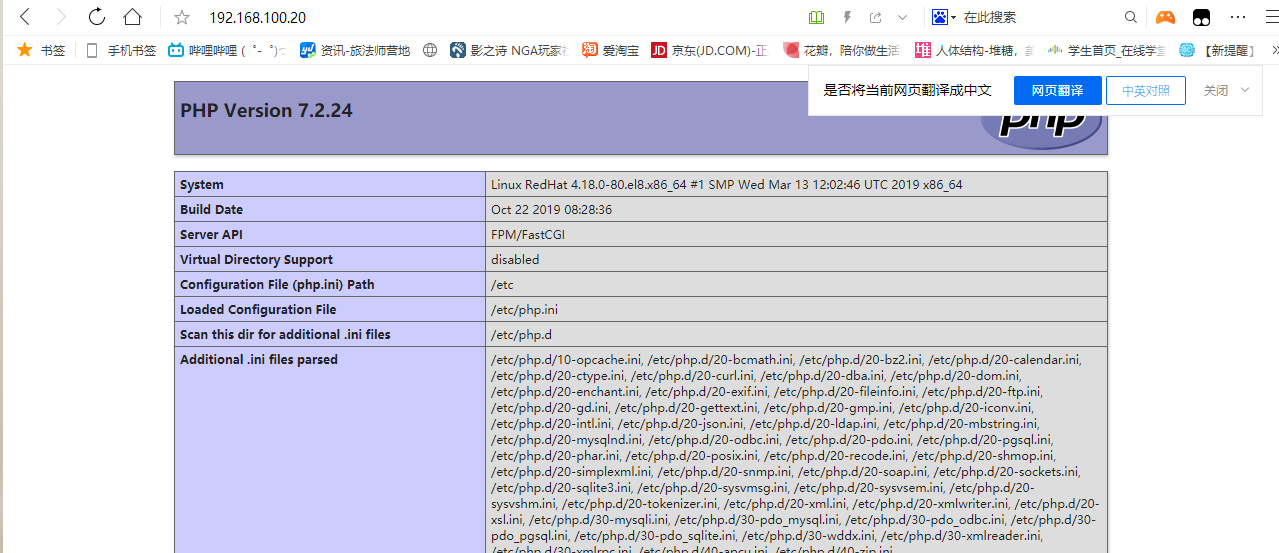
原文:https://www.cnblogs.com/lichouluoyu/p/14826463.html